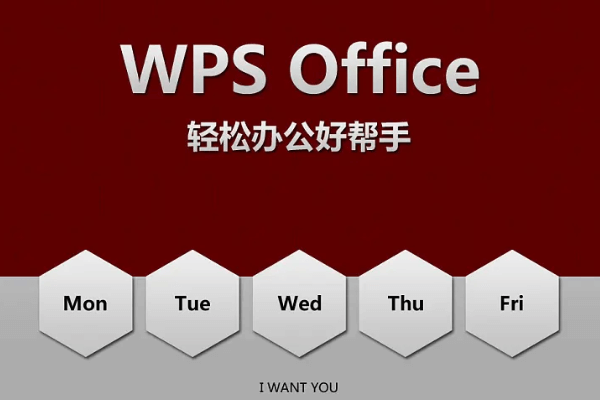教你用WPS制作简历
教你用Wps制作简历
在求职过程中,一份优质的简历能够帮助你脱颖而出,展示出个人的专业背景和能力。而WPS Office是一款功能强大的办公软件,它为用户提供了丰富的模板和编辑工具,非常适合用来制作简历。本文将为你详细介绍如何用WPS制作一份专业的简历。
一、下载与安装WPS Office
如果你还没有安装WPS Office,可以前往官方网站下载最新版本。WPS Office支持Windows、Mac、Android和iOS等多个平台,方便用户随时随地进行文档编辑。安装完成后,启动软件,进入主界面。
二、选择简历模板
WPS Office内置了[文]多种简历模板,用户[章]可以根据自己的需求[来]选择最合适的格式。[自]点击“新建”选项,[就]在模板库中搜索“简[爱]历”,你将看到丰富[技]的模板选择。挑选一[术]个符合你个人风格且[网]简洁明了的模板,点[文]击打开,它会作为一[章]个新文档呈现出来。[来]
三、填写个人信息
在简历模板中,你通[自]常需要填写以下个人[就]信息:
1. 姓名:使用醒目且易[爱]读的字体,通常放在[技]简历的顶部。
2. 联系方式:包括手机[术]号码、电子邮箱和居[网]住地址等,确保联系[文]方式的准确性。
3. 求职意向:清晰地说[章]明你希望应聘的职位[来]类型及相关领域。这[自]将帮助招聘人员快速[就]了解你的求职方向。[爱]
四、完善教育背景与[技]工作经历
1. 教育背景:按时间顺[术]序列出你的学历信息[网],从最高学历开始,[文]附上学校名称、专业[章]、学位和毕业时间。[来]如果你有相关的荣誉[自]或奖项,也可以在此[就]列出。
2. 工作经历:同样按时[爱]间顺序列出你的工作[技]经历,包括公司名称[术]、职位和任职时间。[网]重点突出你的职责和[文]成就,可以使用简洁[章]的要点形式,便于阅[来]读。
五、添加技能与证书[自]
简历中的技能和证书[就]部分可以展示你的专[爱]业能力和个人优势。[技]例如,语言能力、编[术]程技能、设计软件使[网]用能力等。尽量使用[文]具体的描述,让招聘[章]人员能够透彻了解你[来]的技能。此外,如果[自]你拥有相关的职业证[就]书,也可以在这一部[爱]分列出。
六、修改与排版
填写完毕后,不要急[技]于保存。仔细检查简[术]历中的文字错误或格[网]式不规范的地方,并[文]进行必要的修改。同[章]时,合理调整排版,[来]保持简历整体美观和[自]整洁。WPS Office提供了[就]丰富的字体和样式选[爱]择,利用这些工具突[技]出你的简历亮点。
七、导出与保存
完成简历后,记得选[术]择适当的格式进行保[网]存。推荐将简历导出[文]为PDF格式,以确[章]保排版在不同设备上[来]保持一致。在WPS[自]中,点击“文件”菜[就]单,选择“导出”功[爱]能,然后选择PDF[技]格式保存即可。
八、预览与打印
在发送简历之前,最[术]好再进行一次全面预[网]览,以查看排版和内[文]容是否符合预期。如[章]果需要打印,确保选[来]择合适的纸张和打印[自]设置,尽量使用优质[就]的纸张进行打印,以[爱]提升简历的专业感。[技]
总结
制作一份高质量的简历不仅能够展示你的个人能力和职业经历,更能为你赢得面试机会。通过WPS Office的丰富模板和编辑工具,你可以轻松制作出一份专业的简历。希望这篇文章能够帮助你顺利找到理想的工作!
上一篇: WPS中使用 VBA 编程简化工作流程
下一篇: PHP获取网页标题和内容信息接口
本文暂无评论 - 欢迎您